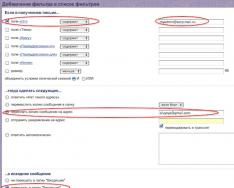Незважаючи на те, що сучасні пристрої на iOS можуть обійтися без комп'ютера, існують сценарії, при яких звертатися до нього все-таки доводиться. Цілком логічно, що на стику технологій можуть виникати певні шорсткості, і саме з такими питаннями ми намагатимемося розібратися в цьому матеріалі.
Однією з найпоширеніших проблем при роботі з iTunes є неможливість виявлення підключеного пристрою. Причин тут може бути кілька, але нерідко збій виникає у механізмі довіреного підключення, коли на обох гаджетах зберігаються ключі для подальшої авторизації. За замовчуванням запит «Довіряти цьому комп'ютеру» повинен відобразитися при наступному підключенні, однак автор зіткнувся з прямо протилежною ситуацією, коли після негативної відповіді користувача запит не повторювався. Вирішити проблему, як належить, можна за кілька простих кроків.
Почнемо, як належить, із «рідного» для iOS та iTunes оточення — операційної системи OS X. Безумовно, через програмно-апаратну інтеграцію проблеми тут виникають рідше, проте від випадковостей не застрахований ніхто. Отже, якщо iPhone наполегливо не хоче довіряти вашому Mac, можна спробувати очистити вміст спеціального системного каталогу Lockdown. Для цього відключаємо iOS-пристрій від комп'ютера, виконуємо комбінацію клавіш [ cmd]+[shift]+ [G] (або вибираємо пункт «Перехід до папки» в меню «Перехід» рядка меню OS X) та надсилаємося за адресою /var/db/lockdown/. У вікні погляду з'являться один або кілька (залежно від кількості синхронізованих пристроїв) файлів-сертифікатів, які і потрібно видалити.

Після цього підключаємо гаджет і відповідаємо на запитання про довіру комп'ютеру ствердно. Тепер пристрій має визначатися системою.
Для ОС Windows, з «завзятістю» якої і зіткнувся ваш покірний слуга, суть процедури залишається такою самою. Єдина відмінність тут, крім іншого розташування «винуватця» - необхідність відобразити приховані файли та папки. Для цього відкриваємо Панель керування з меню "Пуск" і переходимо в розділ "Властивості папки", де на вкладці "Вид" вибираємо однойменний параметр. Що стосується адреси, то вона відрізняється для різних версій Windows.
Windows XP: C:\Documents and Settings\All Users\Application Data\Apple\Lockdown

Відкриваємо «Диспетчер пристроїв», розташований у Панелі керування у Windows 7 та у підпункті «Система» у Windows XP Натискаємо правою кнопкою миші на рядку з необхідним пристроєм Apple, вибираємо пункт "Оновити драйвер" з контекстного меню, далі "Виконати пошук драйверів на цьому комп'ютері" та "Вибрати драйвер зі списку вже встановлених драйверів" Натискаємо на кнопку «Встановити з диска» (якщо вона недоступна, можна вибрати категорію «Мобільний телефон» або «Накопичувач» і натиснути на кнопку «Далі», після чого з'явиться кнопка з'явиться)
У діалоговому вікні «Встановлення диска» натискаємо на кнопку «Огляд» Переходимо за адресою C:\Program Files\Common Files\Apple\Mobile Device Support\Drivers. Виділяємо файл usbaapl(у 64-розрядних виданнях Windows він називається usbaapl64) та натискаємо «Відкрити». Якщо папки не існує, або в ній відсутній потрібний файл, шукаємо його в каталозі C:\Program Files (x86)\Common Files\Apple\Mobile Device Support\Drivers
Натискаємо кнопку «ОК» у діалоговому вікні «Установка з диска». Сподіваємося, ці поради допоможуть вашим гаджетам порозумітися. Як завжди, не забувайте заглядати, де можна поставити питання щодо використання техніки Apple, надсилати знімки екрану
Нещодавно знайома підключила айфон 5s до комп'ютера, а він уперся і не бачить фото. Трагедія? Ні.
Якщо завпертий ноут або комп і не бачать фото, як і сам пристрій, то проблема швидше за все в кабелі, роз'єм комп'ютера або айфона.
Перевірити легко. Просто спробуйте підключити інший кабель чи носій (можна інший смартфон).
Також може призвести відсутність драйвера або несумісність стандартів.
Чому ПК бачить айфон, але не бачить фото

Що може привести до такого? Рідкісність, але айфон просто може не розпізнається Windows 10 або іншою версією.
Одне з рішень використовувати емулятор Mac OS, що має надати доступ до даних смартфона. Також можете увійти під своїми даними у сервіс Apple iCloud та завантажити фотографії на ПК.
УВАГА: Ваш комп'ютер повинен мати довірений статус – на екрані розблокованого пристрою підтвердіть запит довіри.
Також подивіться, чи не активні програми, які використовують камеру або директорію зі знімками – якщо знайдете, то закрийте.
ПРИМІТКА: судячи з коментарів, я помітив, що не всі можуть вирішити цю проблему, виходячи із запису на цій сторінці, тому я підготував інші рішення цієї проблеми. Рекомендую ознайомитись з ними.
Чому комп'ютер не бачить частину або половину фото з айфону
Якщо в комп'ютері не бачите картинок з айфона в Stream або на яндекс диску, переконайтеся, що у вас активне підключення до інтернету. Без інтернету My Photo Stream або яндекс диск не відображатиме фото.
Також перевірте, чи є відсутні фото у віддаленому альбомі (у кошику) і переконайтеся, що ви входите до iCloud за допомогою відповідного Apple ID.
УВАГА: фотографії або відео, скопійовані на ваш пристрій за допомогою iTunes, не копіюються до бібліотеки зображень iCloud, тому половину або частину ви можете не бачити.
У новій прошивці iOS 7 багато нових зручних функцій, але потім зустрічаються і якісь незрозумілі нововведення. Наприклад, новий заощаджує час на часто використовуються завдання, оновлена стала більш зручною і дозволяє закривати відразу кілька додатків. Всі ці новації ми вивчали, не підключаючи iPhone до комп'ютера. Але зробивши безліч фотографій, за допомогою програми і знявши пару десятків, ми вирішили скинути всю цю справу в комп'ютер. Хто давно читає iБобру, той уже знає, як скинути.
Підключивши iPhone до комп'ютера зі встановленою операційною системою Windows, ми зазвичай запустили Мій комп'ютер, але серед локальних дисків телефон не з'являвся, чомусь комп'ютер не бачив iPhone, ми підключили пристрій до ноутбука, який iPhone побачив, але чомусь відмовлявся показувати фотографії . Як варіант ми спробували клацнути правою кнопкою на пристрої і вибрати - Отримати знімки, на що iPhone сказав щось на кшталт "Вам не належить". Хотів уже скористатися. Виявилося, що в iOS 7 впроваджено функцію довірчих відносин між iPhone (iPad) і комп'ютером. Коли ми взяли підключений до комп'ютера iPhone і розблокували його, то на екрані постало питання:
Довіряти цьому комп'ютеру?
Ваші налаштування та дані будуть доступні з цього комп'ютера під час підключення до нього.
Ми натиснули Довіряти та фотографії стали доступні для перенесення з iPhone до комп'ютера. Знову запустили Мій комп'ютер, де з'явився iPhone:
Якщо комп'ютер не бачить фото в Apple iPhone, натисніть кнопку Довіряти або Оновити
Заходимо до iPhone, а фотографій там знову немає, натискаємо правою кнопкою миші, вибираємо – Оновити, фото з'являються, і тепер ми можемо скопіювати їх із iPhone у комп'ютер.
Я сподівався, що iPhone більше не питатиме дозволу про довіру моєму комп'ютеру, але тепер щодня, підключаючи телефон до ПК, він постійно ставить це питання. Натиснувши – Довіряти, iPhone іноді не з'являється на Моєму комп'ютері, допомагає відключення-увімкнення кабелю USB. Іноді замість відповіді на це запитання просто відключаю кабель і підключаю знову. Особисто мені цей настирливий режим довіри не потрібен. Та й з точки зору безпеки він безглуздий, якщо звичайно на iPhone не .
Потрібно додати можливість його відключення в Налаштуваннях, а то побічні ефекти вже зустрічаються в практиці експлуатації користувачів iPhone.
Наприклад, якщо в ході експлуатації або експериментів стався збій і телефон перестав запускатися, деякі користувачі не можуть ввести iPhone в режим DFU, а програма iTunes видає:
iPhone не був налаштований на довіру до цього комп'ютера, щоб синхронізувати з цим комп'ютером або керувати матеріалами з нього, натисніть на iPhone кнопку – Довіряти
Але кнопку натиснути немає можливості, тому що iPhone не запускається, такі неприємні моменти зустрічаються в прошивці iOS 7, сподіватимемося, що в наступних версіях iOS подібні незручності будуть вирішені розробниками.
Ваша ОС розпізнає iPhone так само як цифрову камеру і може копіювати з нього зображення так само, як з картки пам'яті.
А робиться це так на Мас:
- Після встановлення з'єднання за допомогою кабелю і через 5 секунд, зазвичай, слід автоматично запустити стандартну програму «Захоплення зображення». Якщо цього немає, його можна відкрити вручну (перебуває у розділі програми);
- У вікні цієї утиліти будуть представлені всі зображення. При цьому скопіювати їх досить просто: необхідно виділити потрібні та перенести їх у конкретну папку.
У Windows трохи по-іншому:
- Підключаємо гаджет до комп'ютера. Буквально через 5 секунд ви побачите на екрані спливаюче вікно автозавантаження. Якщо цього не відбувається, потрібно зайти в «Мій комп'ютер» і відкрити iPhone як Портативний пристрій (для сьомої вінди) або як камеру, якщо у вас стоїть WinXP;
- Далі відкриваємо сховище самого айфона, після чого заходимо до папки DCIM. Її вміст складають, як правило, дві-три папки, в яких знаходяться фото та відеофайли;
- Знаходимо наші фотографії та копіюємо ті, які необхідно скинути на комп'ютер;
- Вставляємо в папку, заздалегідь створену на ПК. Після імпортування файлів можна витягти шнур із комп'ютера.
Примітка.У момент першого підключення iPhone до комп'ютера на екрані айфона з'явиться повідомлення із запитанням: «Довіряти цьому пристрою?» Зрозуміло, якщо ви хочете перекинути фотографії, потрібно вибрати пункт «довіряти».
Якщо ви не вдаєте імпортувати фотографії на комп'ютер або комп'ютер не розпізнає пристрій iPhone, iPad або iPod touch як камеру, виконайте такі дії.
Перенесення зображень через iCloud
Перевірте можливість використання медіатеки iCloud або функції «Мій фотопотік»

Якщо ви увімкнули Медіатеку iCloud на комп'ютері Mac та пристрої iPhone, iPad або iPod touch, ваші фотографії можуть бути вже на комп'ютері.
Ви можете перейти на веб-сайт iCloud.com та відкрити програму «Фото», щоб переглянути всю медіатеку та вибрати фотографії для імпорту. Якщо ви не увімкнули Медіатеку iCloud, спробуйте використовувати для доступу до фотографій на своєму комп'ютері функцію Мій фотопотік.
Якщо ви не використовуєте Медіатеку iCloud або функцію «Мій фотопотік», спробуйте наведені нижче дії.
- Перевірте підключення та оновіть програмне забезпечення.
- Спробуйте імпортувати фотографії за допомогою іншого USB-кабелю Apple.
- Якщо імпорт не вдається, оновіть програмне забезпечення.
- Завантажте останню версію iTunes.
- Повторіть спробу імпортувати фотографії.
Як перенести фото з iPhone на комп'ютер по wifi?
Поряд із підключенням за допомогою дроту, перенесення фотографій може здійснюватися за допомогою бездротового підключення. Перед початком перенесення потрібно буде синхронізувати Wi-Fi.
З комп'ютераДля початку потрібно підключити пристрій за допомогою кабелю та відкрити iTunes. У лівій частині вікна, у блоці "Пристрої" необхідно вибрати iPhone або iPad для синхронізації. У вкладці "Огляд" у блоці "Параметри" потрібно буде поставити чекбокс навпроти "Синхронізація". пристрої через Wi-Fi». Тепер гаджет автоматично виконуватиме синхронізацію, коли знаходиться в одній мережі з комп'ютером, на якому вставлено iTunes.
З телефонаВи можете запустити синхронізацію за допомогою параметрів пристрою. Для цього в меню «Основні» потрібно вибрати пункт «Синхронізація з iTunes через Wi-Fi». Про наявність синхронізації свідчить піктограма у треї телефону. Тепер пристрій відображається як підключений. Отже, всі дії над ним зможуть відбуватися так само, як і при підключенні за допомогою звичайного кабелю – кручена пара.
Спробуйте використати інший комп'ютер

Якщо камера не відображається в диспетчері пристроїв, перевірте справність пристрою з ОС iOS, підключивши його до іншого комп'ютера.Якщо на іншому комп'ютері пристрій iOS розпізнається як камера, зверніться за допомогою до Microsoft або іншої служби підтримки Windows на комп'ютері.
Apple iOS 7 не довіряє моєму комп'ютеру. Проблеми при перенесенні фото з iPhone
Є жорстокий спосіб, якщо всі спроби введення пароля вичерпані і немає комп'ютера, якому ваш iphone «довіряв».
- Підключіть iPhone до комп'ютера за допомогою USB-кабелю, яким оснащено стандартний комплект.
- Серед усіх пристроїв з'явиться Apple iPhone, персональний комп'ютер розпізнає його цифрову камеру.
- Для доступу до папки Lockdown запускаємо у Mac OS програму Finder. В інших операційних системах виклик вікна довіри в iPhone, iPad та iPod touch виконується також відчисткою папки Lockdown на комп'ютері.
- Після «довіряти» на комп'ютері itunes бачить айфон.
- Потрібно почекати, коли комп'ютер визначить цифрову камеру. Потім потрібно зайти у пристрій, виділити фотографії, скопіювати їх у буфер і перемістити до папки на комп'ютері. За допомогою програми iTunes можна переносити до комп'ютера не тільки фотографії, а й музику, рингтони, відео та багато іншого. Для початку потрібно приєднати USD-кабелем iPhone до комп'ютера. Коли комп'ютер сповістить звуковий сигнал про знаходження нового пристрою, слід відкрити iTunes.
- Якщо в iPhone налаштована електронна пошта, фотографії можна передати через e-mail, а потім вже перенести на комп'ютер. Можна перенести фотографії без підключення до USB-кабелю, це легко зробити через спільну папку хмарного сервісу Yandex.Диск.
Імпорт фотографій за допомогою хмарних сервісів

Відмінна альтернатива другому способу, оскільки, використовуючи допоміжні хмарні сервіси, можна досить швидко скинути велику кількість фотографій з iPhone на комп'ютер. Для цього потрібно хороше інтернет-з'єднання, а також наявність зареєстрованого облікового запису в одному або кількох сервісах: Яндекс.Диск, DropBox, Хмара Mail.Ru. При невеликій кількості зображень підійде навіть електронна пошта.
Алгоритм дій дуже простий:
- перенести фотографії зі свого iPhone на файлообмінник;
- потім завантажити завантажені файли з файлообмінника, але через комп'ютер.
Як бачите, скопіювати фото з айфона на комп'ютер абсолютно нескладно. Набивши руку, ви зможете перенести відзнятий матеріал менш ніж за 5 хвилин.
В Інтернеті багато користувачів запитують, чому комп'ютер не бачить айфон через usb і у них не виходить синхронізувати свої смартфони. За роки накопичилася значна база знань, що допомагає подружити пристрої iPhone, iPad та iPod touch з комп'ютерами на Windows 8, 7, Vista, Windows XP та Windows 10. Нижче буде описано, як вирішити проблему.
Пояснюємо, чому комп'ютер не бачить айфон через usb і як це виправити
Перші кроки
Почати потрібно з найпростіших кроків, перш ніж шукати глибші джерела проблеми:

Якщо комп'ютер все одно не бачить айфон
Драйвери iPhone та комп'ютери на Windows
Комп'ютерам на Windows потрібні драйвери системи iOS для коректного розпізнавання пристроїв iPhone, iPad та iPod touch. Якщо пристрій не розпізнається, драйвери не можуть бути встановлені, застарілі або неправильно налаштовані. Драйвери встановлюються за допомогою медіаплеєра iTunes, але є інші методи їх встановлення.

Багато хто вважає iTunes громіздким та незручним. Тому існує інструмент інсталяції драйверів iOS на комп'ютер без iTunes, який допомагають розпізнати iPhone за кілька хвилин. CopyTrans Drivers Installer інсталює драйвери автоматично.
Встановлення, оновлення або відновлення драйверів iOS через iTunes
Якщо iTunes на комп'ютері немає, комп'ютер розпізнає iPhone неправильно, як камеру. При підключенні iPhone доступ є лише до галереї камери. Не можна бачити, синхронізувати та проводити резервне копіювання музики, повідомлень, відео та іншого вмісту пристрою.

Щоб отримати драйвери iOS з iTunes, завантажте їх за посиланням .
Версія iTunes може бути застарілою та не підтримувати iPhone. Оновіть iTunes, відкривши Допомога > Перевірити наявність оновлень.

iTunes встановлено та оновлено, але iPhone не розпізнає:
- повністю видаліть з комп'ютера iTunes та його компоненти (вміст бібліотеки не буде видалено);
- перезавантажте комп'ютер;
- перевстановіть iTunes;
- Перевірте підключення iPhone.
Якщо проблеми залишилися
iTunes встановлено, але iPhone не розпізнає
Перевірте роботу сервісу Apple Mobile Device:

По-друге, переконайтеся, що Apple Mobile Device USB Driver встановлений та активний:

Якщо ви бачите значок «!» поряд з будівництвом Apple Mobile Device USB Driver, натисніть на рядок правою кнопкою миші та натисніть "Увімкнути". 
Якщо ви бачите значок «?» поряд з рядком Apple Mobile Device USB Driver, натисніть на рядок правою кнопкою миші та натисніть «Видалити».

Можливо, дізнатися, чому комп'ютер не бачить айфон через usb і виправити це можна за допомогою іншого методу. Будемо раді, якщо ви розповісте нам про це у коментарях нижче.
Жорсткі диски